Cruz Roja en el ícono de Internet en Windows

- 1012
- 79
- Eva Caldera
Cruz Roja en el ícono de Internet en Windows
Hay muchos problemas diferentes en Windows que de alguna manera están relacionados con la conexión a Internet. Y uno de ellos es una Cruz Roja en el ícono, que muestra el estado de la conexión a Internet (así como en el adaptador en la ventana "Conexiones de red"). Tengo un ícono en el tria (en la esquina inferior derecha), por el cual podemos determinar si nuestra computadora está conectada a la red, conexión a través de Wi-Fi, o por cable, si hay acceso a Internet o no.
Dependiendo del método de conexión, esta Cruz Roja puede informarnos sobre diferentes problemas.
- Conexión de cable (LAN).
 Tal ícono se puede ver cuando el cable de red no está conectado desde el módem, el enrutador o directamente del proveedor. Si el cable está conectado, pero todo es exactamente el estado de la conexión de la LAN con la Cruz Roja, entonces estos ya son algún tipo de problemas. Por ejemplo, algo con un cable o la tarjeta de red en sí. Quizás el controlador del adaptador de red no está instalado.
Tal ícono se puede ver cuando el cable de red no está conectado desde el módem, el enrutador o directamente del proveedor. Si el cable está conectado, pero todo es exactamente el estado de la conexión de la LAN con la Cruz Roja, entonces estos ya son algún tipo de problemas. Por ejemplo, algo con un cable o la tarjeta de red en sí. Quizás el controlador del adaptador de red no está instalado. - Conexión wifi.
 Este icono de conexión se muestra cuando Wi-Fi está deshabilitado en una computadora portátil. Hay un módulo inalámbrico y el controlador está instalado, pero la red inalámbrica está deshabilitada en la configuración de Windows o las teclas funcionales en el teclado de la computadora portátil. O cuando la red inalámbrica se enciende, pero la computadora no ve redes disponibles a las que puede conectarse.
Este icono de conexión se muestra cuando Wi-Fi está deshabilitado en una computadora portátil. Hay un módulo inalámbrico y el controlador está instalado, pero la red inalámbrica está deshabilitada en la configuración de Windows o las teclas funcionales en el teclado de la computadora portátil. O cuando la red inalámbrica se enciende, pero la computadora no ve redes disponibles a las que puede conectarse.
Por cierto, en Windows 10, este icono es ligeramente diferente en comparación con Windows 7 y Windows 8. Pero las decisiones serán las mismas. A veces encuentro un problema cuando se dibuja una Cruz Roja en el ícono de Internet, pero Internet funciona. Parece una especie de falla del sistema de Windows. También consideraremos la solución de este problema en el artículo.
Estado de conexión de cable con una Cruz Roja e Internet no funciona
Si anteriormente Internet funcionó en el cable, primero recomiendo verificar la conexión de cables y otros equipos (tengo que presentaré un enrutador o módem, si lo hay). En caso de que en esta computadora, Internet aún no se haya conectado al cable, entonces debe verificar si hay una tarjeta de red en el administrador de dispositivos. Empecemos con esto.
1 Abra el despachador de dispositivos. Hay muchas maneras de cómo hacerlo. Lo más fácil: haga clic en la combinación de las teclas Win + R, copie el comando Mmc devmgmt.MSC Y haga clic en Aceptar.En el despachador de dispositivos, abra la pestaña "Adaptadores de red". Debe haber una tarjeta de red. Dependiendo del fabricante o conductor, se les puede llamar de manera diferente. Muy a menudo es algo como "Realtek PCIe Gbe ...".
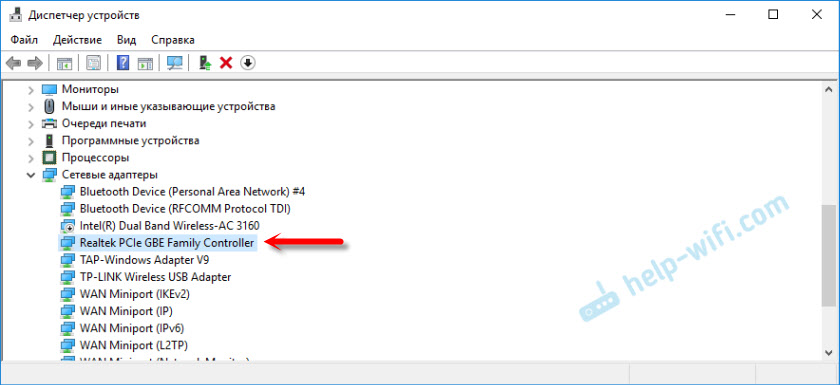
Si hay una tarjeta de red allí y funciona bien (no hay íconos en forma de flecha y una marca de exclamación amarilla), entonces el problema es muy probable en el cable de red, el enrutador o en el proveedor.
Quizás no encuentre una tarjeta de red en el administrador de dispositivos. En este caso, vea si hay dispositivos desconocidos (en la pestaña "otros dispositivos"). Si lo hay, es posible que esta sea nuestra tarjeta de red (muy a menudo se muestra como un controlador Ethernet). Solo un controlador no está instalado en él. Necesita ser descargado e instalado. Aquí necesita un artículo que controle el controlador para una tarjeta de red (controlador Ethernet).
2 Dado que Windows 7, 8, y aún más, Windows 10 casi siempre coloca automáticamente al controlador en una tarjeta de red, es muy posible que el problema no esté en él. Y si la razón de la falta de conexión no está en la tarjeta de red, es muy posible que la señal no llegue a ella. Sería bueno verificar esto conectando otro cable (desde un enrutador o proveedor) a su computadora, o una computadora portátil. Por lo tanto, podemos entender si una tarjeta de red en funcionamiento, y si hay problemas en Windows debido a los cuales el icono de conexión se puede tachar con una cruz roja.Si el cable de red del proveedor está conectado directamente a la computadora, intente apagarlo y conectarlo hacia atrás. Vea si el conector está dañado. ¿Está el cable en sí mismo dañado.
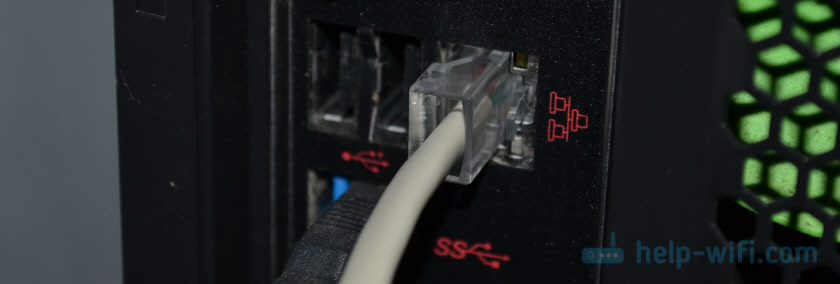
Si hay otra PC/laptop, intente conectar el cable a él. Puede llamar al apoyo del proveedor de Internet y explicar el problema. Quizás la razón de su equipo.
Cuando la conexión pasa por un enrutador o módem, primero debe reiniciar estos dispositivos. Si hay otro cable de red, reemplácelo. Preste atención a si el indicador se ilumina en la tarjeta de red de computadoras y el indicador en el enrutador (que muestra el estado de conexión por LAN). Intente conectar un puerto a otra LAN (generalmente hay 4 piezas en el enrutador).
No es raro que el quilates de red simplemente haya fallado. Si no ayudan soluciones, lo más probable es que tenga que comprar y conectar una nueva tarjeta. Se conecta a la ranura PCI. Si estamos hablando de PC. Para las computadoras portátiles hay adaptadores Ethernet USB externos.
Puede encontrar más soluciones a este problema en este artículo: el cable de red no está conectado. Qué hacer si está conectado pero no funciona.
3 En el primer párrafo, mostré cómo encontrar una tarjeta de red en el administrador de dispositivos. Intenta quitarlo de allí. Simplemente haga clic en él con el botón derecho del mouse y seleccione "Eliminar el dispositivo". Confirme la eliminación y reinicie la computadora. Quizás después de eso tendrá que instalar manualmente el controlador. Pero lo más probable es que se instale automáticamente.Cruz Roja en el icono de red Wi-Fi
Todavía es aún más complicado aquí, ya que las computadoras portátiles y los adaptadores Wi-Fi son diferentes, etc. diferentes, etc. D. Pero, si tiene un icono de red inalámbrica (incluso con un error), esto sugiere que el sistema ve el adaptador Wi-Fi. Por lo tanto, el controlador está instalado (aunque a veces no funciona o no se ajusta a su adaptador/sistema). Asegúrese de que realmente haya redes Wi-Fi disponibles cerca de usted (verifique en otro dispositivo, si no estoy seguro).
1 intente simplemente encienda wi-fi. En Windows 10, debe hacer clic en el icono en la bandeja y hacer clic en el botón "Wi-Fi". También puede verificar la configuración de la red inalámbrica en parámetros.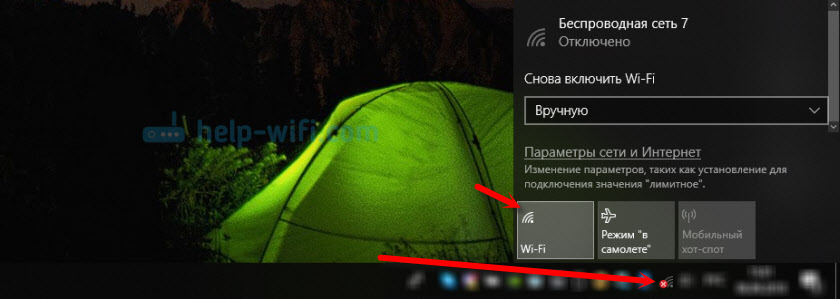
Si no hay botones, o está inactivo, vea las soluciones en estos artículos:
- Red inalámbrica: deshabilitado en Windows 10. Wi-Fi no se enciende
- Cómo habilitar Wi-Fi en Windows 10, cuando no hay un botón Wi-Fi y el error "no pudo encontrar dispositivos inalámbricos en esta computadora"
En Windows 7 Intenta encender el centro de movilidad, que se puede abrir presionando la combinación de combinación de Win + X. En Windows 10, puede abrirlo a través de una búsqueda por solicitud "Windows Mobility Center".

Puede encontrar otras soluciones en el artículo sobre cómo habilitar Wi -fi en una computadora portátil con Windows 7 y la comunicación inalámbrica está deshabilitada, no fija.
2 Asegúrese de verificar la combinación clave responsable de activar una red inalámbrica en una computadora portátil. En nuevas computadoras portátiles, esta puede ser una clave con la imagen de la aeronave. Es cierto que se enciende y deshabilita el modo de vuelo, pero trate de presionarlo uniformemente, de repente funcionará y la Cruz Roja desaparecerá, e Internet funcionará.
A veces debe instalar el controlador (utilidad) desde el sitio del fabricante de su computadora portátil para que las teclas funcionales comiencen a funcionar. He preparado instrucciones detalladas para computadoras portátiles de algunos fabricantes:
- Cómo habilitar Wi-Fi en la computadora portátil Asus
- Cómo habilitar Wi-Fi en la computadora portátil Lenovo
Y el artículo general, que dice en detalle qué hacer si Wi-Fi no funciona en una computadora portátil.
Y a veces la razón es que el servicio de construcción automática de WLAN está deshabilitado, que debe activarse. Cómo hacer esto, escribí aquí. Esto es especialmente cierto no para las computadoras portátiles, sino Para computadoras estacionarias con adaptadores Wi-Fi.
Internet funciona, pero el ícono muestra que no hay conexión
Recientemente, yo mismo enfrenté un problema similar en Windows 7. En la ventana "Conexiones de red", cerca de la "conexión en la red local" (en Windows 10 - "Ethernet") fue escrita "conectada", y había una Cruz Roja cerca del icono en el Tria. Es cierto, en mi caso, Internet no funcionó. El problema estaba en el componente que apareció en las propiedades de conexión después de instalar un programa, que acabo de apagar. Después de eso, el ícono con el estado de la conexión en el té se volvió normal y todo funcionó. Escribí sobre esto en un artículo separado: Conexión en una red local o Ethernet - "Conectado", pero Internet no funciona (Cruz Roja).
Otra solución es eliminar la tarjeta de red en el administrador de dispositivos.
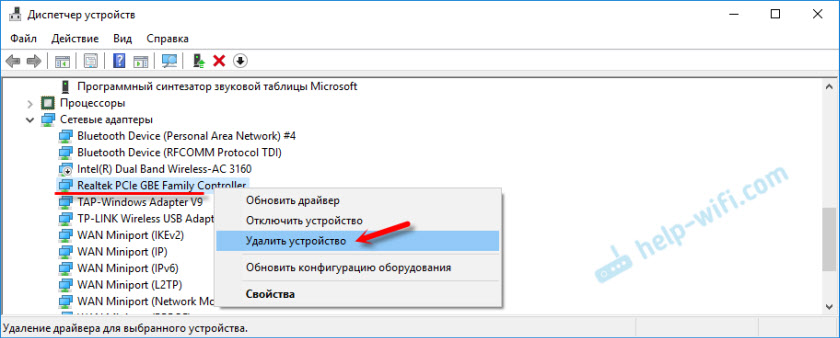
Luego reinicie la computadora. También puede cargar y volver a instalar el controlador de la tarjeta de red.
Escribe comentarios, hacer preguntas, compartir soluciones! Los mejores deseos!
- « TP-Link Archer C5400-Tres-Band y enrutador Wi-Fi muy potente
- Internet no funciona en Instagram, Google Play y otras aplicaciones de Android (Meizu M5C) »

